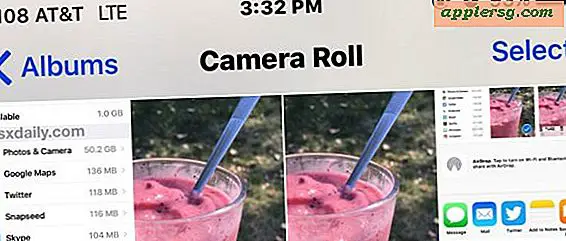Memperbaiki Masalah Wi-Fi di OS X El Capitan

Meskipun Apple telah menyelesaikan sebagian besar masalah wi-fi yang berlangsung di beberapa Mac dengan rilis OS X sebelumnya, beberapa pengguna dengan OS X El Capitan mungkin mengalami masalah jaringan nirkabel setelah memperbarui ke rilis OS X terbaru. Biasanya masalah wi-fi adalah dalam bentuk koneksi yang menurun atau kecepatan yang sangat lambat, dan kabar baiknya adalah mereka biasanya mudah diperbaiki.
Untuk sebagian besar pengguna Mac yang mengalami masalah dengan koneksi wi-fi di OS X El Capitan, cukup membolos file preferensi lama, diikuti dengan membuat lokasi jaringan baru dengan pengaturan DNS khusus dan perubahan MTU cukup untuk menyelesaikan masalah wi-fi apa pun yang mereka mungkin punya. Ini adalah proses multi-langkah tetapi tidak terlalu sulit.
Anda akan menghapus beberapa file preferensi tingkat sistem dan membuat lokasi jaringan baru. Sebelum memulai, Anda harus memulai dan menyelesaikan cadangan Mac dengan Time Machine. Jangan lewati backup.
Trash Ada Preferensi Wi-Fi di OS X untuk Memulai Segar
- Buat folder baru di Desktop Anda yang disebut 'wifi prefs backup' atau sesuatu yang jelas
- Matikan Wi-Fi dari item menu di sudut kanan atas OS X
- Pergi ke Finder (ikon wajah tersenyum di Dock), dan tekan Command + Shift + G untuk memunculkan perintah Go To Folder, pilih jalur berikut tepat:
- Tekan kembali untuk pergi ke folder itu, lalu cari dan pilih file-file berikut:
- Pindahkan semua file ini ke folder yang Anda buat pada langkah 1 di desktop (Anda juga dapat menghapusnya jika Anda yakin dan telah membuat cadangan)
- Reboot Mac
- Aktifkan Wi-Fi dari menu jaringan nirkabel lagi di sudut kanan atas OS X
/Library/Preferences/SystemConfiguration/
com.apple.airport.preferences.plist com.apple.network.identification.plist
com.apple.wifi.message-tracer.plist
NetworkInterfaces.plist
preferences.plist
Jika wi-fi Anda berfungsi sekarang, bagus, tetapi bagi sebagian besar pengguna, Anda belum selesai! Sekarang Anda perlu membuat lokasi jaringan khusus baru.
Buat Lokasi Jaringan Wi-Fi Baru dengan DNS Khusus
- Tutup semua aplikasi terbuka yang menggunakan wi-fi atau jaringan (Chrome, Safari, Mail, dll)
- Buka menu Apple dan pilih "System Preferences"
- Pilih panel kontrol "Jaringan", lalu pilih Wi-Fi dari daftar di sisi kiri
- Klik menu "Lokasi" dan pilih "Edit Lokasi", lalu klik tombol [+] plus untuk membuat lokasi baru, memberi lokasi baru nama yang mudah diidentifikasi seperti "Memperbaiki WiFi Saya" dan klik "Selesai" untuk menambahkannya
- Di samping "Nama Jaringan", bergabunglah dengan jaringan wi-fi dan autentikasi dengan kata sandi router seperti biasa
- Selanjutnya, pilih tombol "Advanced" di sudut bawah preferensi Jaringan, lalu buka tab "TCP / IP", pilih "Perbarui DHCP Lease"
- Selanjutnya buka tab "DNS", dan pada daftar "DNS Server" sisi kiri, klik tombol [+] plus untuk menambahkan server DNS baru * - Saya menggunakan 8.8.8.8 dan 8.8.4.4 untuk Google DNS tetapi Anda dapat pilih apapun yang kamu mau
- Selanjutnya, pilih tab "Hardware", kemudian di sebelah 'Configure' pilih "Secara Manual"
- Ubah "MTU" menjadi "Custom" dan atur nomor MTU menjadi 1453, lalu klik "OK"
- Akhirnya, pilih tombol "Terapkan" untuk mengatur perubahan jaringan Anda




* Jika Anda tidak yakin apa DNS untuk digunakan, Anda dapat menemukan server DNS tercepat untuk situasi Anda dengan utilitas pembandingan. Biasanya server tercepat adalah Google DNS dan OpenDNS, tetapi hasilnya dapat bervariasi di setiap wilayah.
Sekarang konektivitas nirkabel seharusnya bekerja dengan sempurna di OS X, dan kembali dengan kecepatan penuh. Cobalah semuanya dengan menjelajahi web, melakukan tes kecepatan, dan hanya menggunakan internet seperti biasa.
Solusi yang diuraikan di atas hampir selalu berfungsi untuk menyelesaikan masalah jaringan nirkabel di OS X, terutama jika terjadi setelah memperbarui ke versi baru perangkat lunak sistem atau rilis titik.
Tips Mengatasi Masalah Wi-Fi Tambahan
Jika Anda masih mengalami masalah dengan wi-fi di OS X 10.11 atau lebih baru, coba yang berikut ini:
- Reboot Mac di Safe Mode, lalu reboot lagi (cache dump ini)
- Boot ulang router Wi-Fi yang terhubung ke Mac
- Perbarui firmware router Wi-Fi jika pembaruan tersedia
- Bergabunglah dengan jaringan N jaringan 2, 4 GHz, bukan jaringan G atau jaringan 3G 5 GHz
- Setel ulang Mac SMC
- Extreme: coba bersihkan instal OS X El Capitan
- Extreme: jika semuanya gagal, lakukan downgrade dari OS X EL Capitan ke versi OS X sebelumnya pada Mac yang sama dengan Time Machine
Apakah Anda memiliki masalah wi-fi atau masalah kecepatan dengan OS X El Capitan? Apakah ini berfungsi untuk menyelesaikannya untuk Anda? Beri tahu kami di komentar, atau jika Anda memiliki solusi lain, beri tahu kami juga!